Wi-Fi връзка с компютър, използващ EOS Utility
С помощта на софтуера EOS Utility можете да преглеждате изображения, записани във фотоапарата, или да ги прехвърляте в компютър. Също така EOS Utility ви позволява да снимате, като управлявате фотоапарата дистанционно и променяте настройките на фотоапарата.
Свързване към компютър чрез Wi-Fi
Този раздел описва как да се подготвите за работа с фотоапарата в EOS Utility, като свържете фотоапарата към компютъра чрез Wi-Fi, използвайки WPS-съвместима (PBC режим) точка за достъп.
- Първо проверете разположението на бутона WPS и колко дълго трябва да го натискате.
- Установяването на Wi-Fi връзка може да отнеме приблиз. 1 минута.
- За инструкции за работа с компютъра прочетете ръководството за работа с компютъра.
- Вижте инструкциите в Основни комуникационни настройки за подробности относно свързването на фотоапарата към кабелна LAN мрежа или използване на точки за достъп, които не са WPS-съвместими (PBC режим).
Стъпки чрез фотоапарата (1)
-
Натиснете бутона
на фотоапарата.
-
Изберете [
: Network settings/
: Настройки на мрежата].

-
Изберете [Enable/Разрешено].
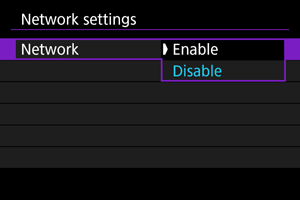
-
Изберете [Connection settings/Настройки за свързване].
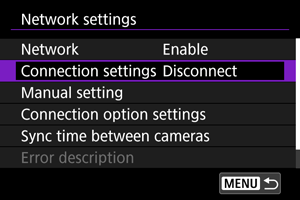
-
Изберете [SET* Unspecified/SET* Незададен].
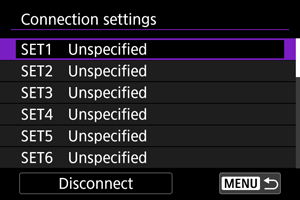
-
Изберете [Create with wizard/Създай чрез помощна процедура].
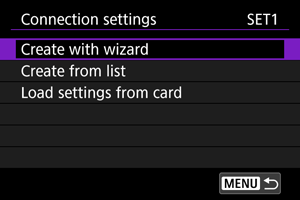
-
Изберете [Configure online/Конфигурирай онлайн].
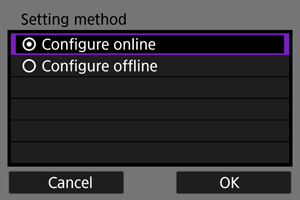
- Изберете [OK].
-
Изберете [EOS Utility].
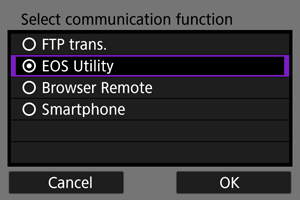
- Изберете [OK].
-
Изберете [Wi-Fi].
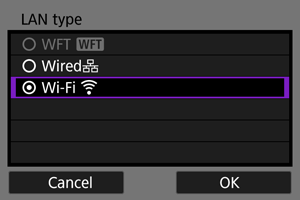
- Изберете [OK].
-
Изберете [New settings/Нови настройки].
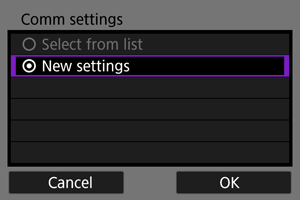
- Изберете [OK].
-
Изберете [Connect with WPS/Свързване чрез WPS].

-
Изберете [WPS (PBC mode)/WPS (PBC режим)].
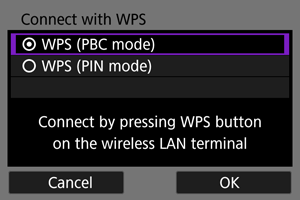
- Изберете [OK].
Стъпки чрез точката за достъп
-
Свържете се към точката за достъп чрез Wi-Fi.
- Натиснете WPS бутона на точката за достъп.
Стъпки чрез фотоапарата (2)
-
Изберете [OK].
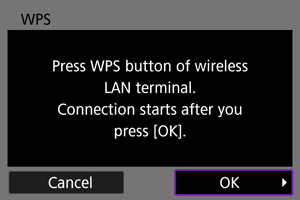
-
Изберете [Auto setting/Автоматична настройка].
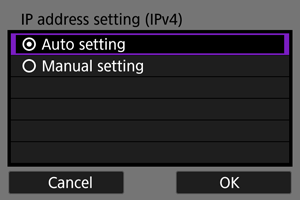
- Изберете [OK].
-
Изберете [Disable/Забранено].
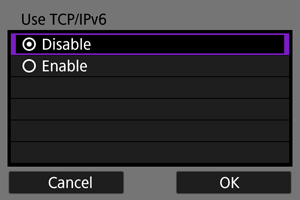
- Изберете [OK].
-
Натиснете
.
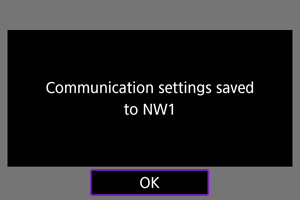
-
Изберете [New settings/Нови настройки].
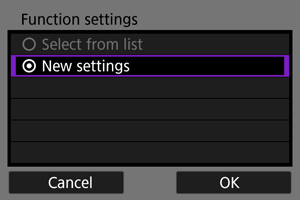
- Изберете [OK].
За подробности относно следващите стъпки вижте Конфигуриране на настройките за връзка с EOS Utility.